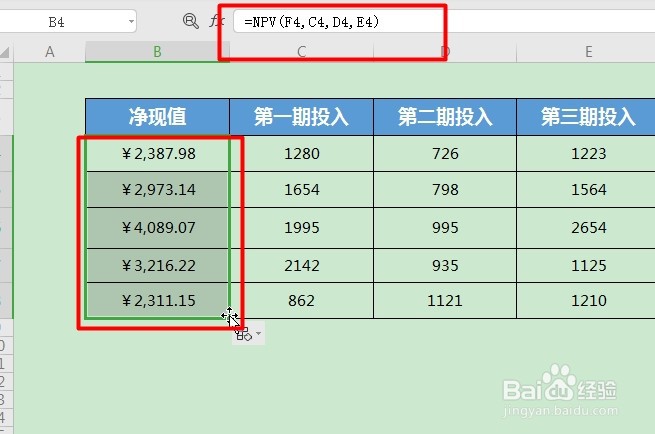1、首先编辑好基本格式,点击要输入公式的单元格选中要返回数值的单元格,然后点击“公式-插入函数”
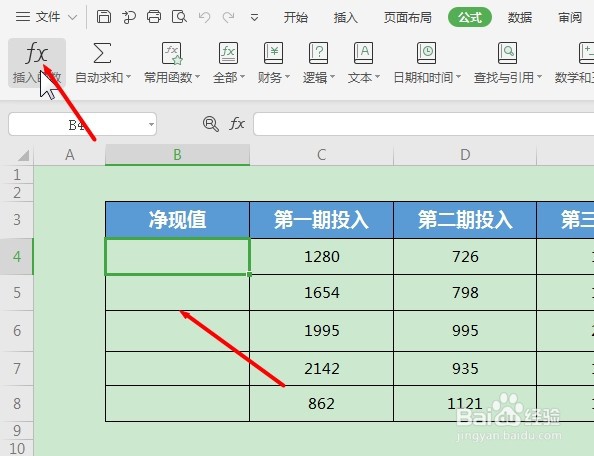
2、在选择函数类别下拉表中选中“财务”
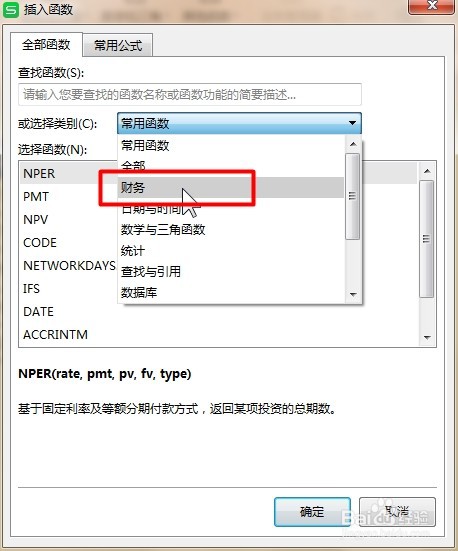
3、在选择函数框中选择“NPV”函数下列是函数讲解rate 为某一期间的贴现率,是一固定值。Value1, value2, ... 为 1 到 29 个参数,代表支出及收入。• Value1, value2, ...在时间上必须具有相等间隔,并且都发生在期末。• NPV 使用 Value1,Value2, ... 的顺序来解释现金流的顺序。所以务必保证支出和收入的数额按正确的顺序输入。• 如果参数为数值、空白单元格、逻辑值或数字的文本表达式,则都会计算在内;如果参数是错误值或不能转化为数值的文本,则被忽略。• 如果参数是一个数组或引用,则只计算其中的数字。数组或引用中的空白单元格、逻辑值、文字及错误值将被忽略。
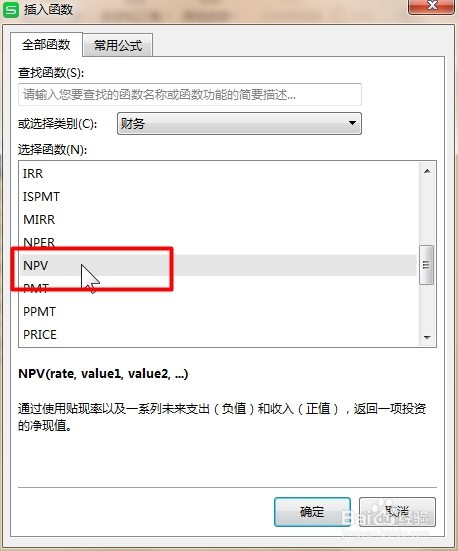
4、在框中填入相应的参数值
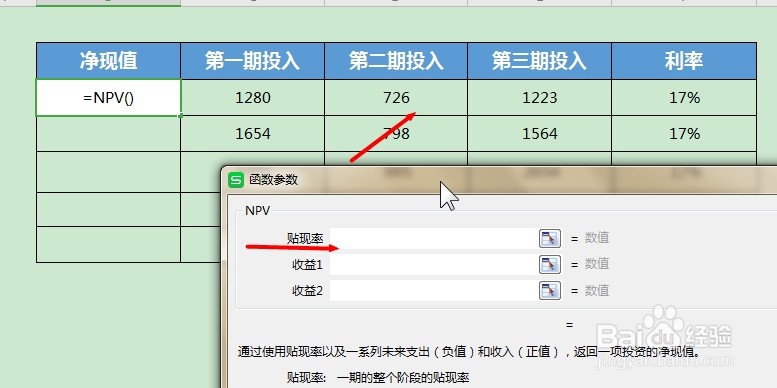
5、我们可以在参数函数对话框右下角看到预览结果,点击确定
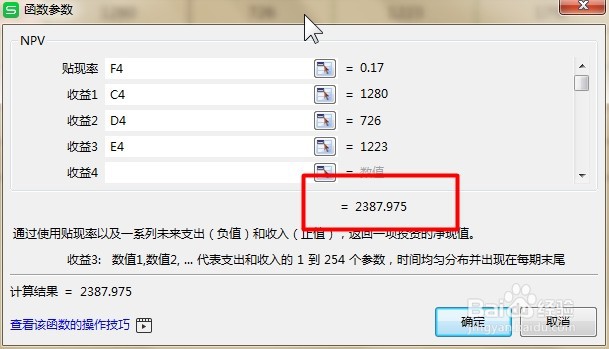
6、就可以在返回值的单元格中看到计算出来的结果,鼠标至于右下角形成黑色+向下拉动得到全部答案